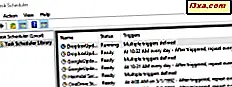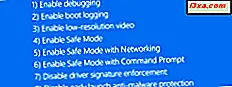Det finns tillfällen när du behöver en snabb skärmdump av vad som finns på skärmen på din smartphone. Du kanske har ett roligt konversation att fånga, ett felmeddelande eller en skärm från en app som du använder. Om du har en smartphone med Windows Phone 8.1 eller Windows 10 Mobile installerad, så här är vad du behöver göra för att ta en skärmdump av nästan vad som helst:
OBS ! Om du har en smartphone med Windows Phone 7.8 kan du inte ta skärmdumpar. Den här funktionen ingår inte i den här utgåvan av Windows Phone. Den här guiden gäller endast smartphones med Windows Phone 8.1 eller Windows 10 Mobile.
Ta skärmdumpar i Windows Phone 8.1 och Windows 10 Mobile
För att ta skärmdumpar i Windows Phone 8.1 och Windows 10 Mobile, gå till skärmen eller den app som du vill fånga i skärmdumpen. Tryck sedan och håll ner ström- och volym upp- knapparna samtidigt.

När skärmdumpen tas, ser du texten "Spara till skärmdumpar" längst upp på skärmen.

Var hittar du skärmdumpar?
Skärmdumpar i Windows Phone 8.1 och Windows 10 Mobile sparas som PNG-bildfiler. De finns på smarttelefonens minneskort eller lagringsutrymme (beroende på hur du har ställt in operativsystemet för att lagra bilder).
Där går du i mappen Bilder och sedan till skärmdumpens undermapp. Du kan öppna den här platsen genom att använda appen Filer för Windows Phone 8.1 eller File Explorer för Windows 10 Mobile.

Alternativt kan du använda appen Foton från din smartphone och gå till mappen Skärmdumpar .
Ett annat sätt att komma åt skärmbilderna på din smartphone är att ansluta den till en Windows-dator och sedan navigera med File Explorer . Öppna din smartphones interna lagringsutrymme eller microSD-kort och gå sedan till Bilder -> Skärmdumpar .
Slutsats
Som du kan se är det enkelt att ta en skärmdump av allt i Windows Phone 8.1 och Windows 10 Mobile och det innebär att du bara trycker på två knappar. Om du har några frågor om detta ämne, tveka inte att använda formuläret nedan.